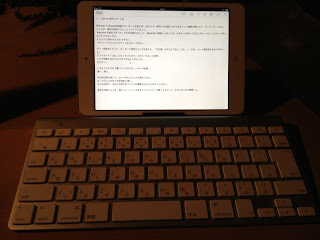iPad mini で Bluetooth接続のキーボードを使えば、JISカナキー配列で日本語入力ができるという情報を得たので、さっそくやってみた。
ところが、最初の設定でちょっとハマってしまった。
iPad mini の設定でキーボードを日本語かなにして、Bluetoothで接続したはいいが、かなキーを押してかな入力モードにしてもローマ字入力しかできないのだ。
どうしてもJISかな入力にできない。
リセットしたりいろいろやってみたが、できない。
もう一度設定にもどり、キーボード設定のところを見たら、「日本語」のさらに下位に「U.S.」と「かな」という選択肢があるではないか。
デフォルトで「U.S.」になっていたので、これを「かな」に変更。
これで無事にJISかな入力ができるようになった。
めでたい。
いまもこれをそれで書いているのだが、いやいや快適。
速い、速い。
私は実は両刀使いで、ローマ字もカナ入力も両方できる。
が、かな入力のほうが圧倒的に速い。
それは当然で、おなじ文章を打つのでも打鍵数がかな入力はずっと少ない。
高校を卒業したとき、親にオリベッティの英文タイプライターを買ってもらって、かなりまじめに練習した。
「this this this …」とか「mile mile mile …」といった反復練習を何週間かまじめにやった結果、相当なスピードでブラインドタッチができるようになった。
元々ピアノをやっていたというのも有利に働いたかもしれない。
その後、梅棹忠夫の『知的生産の技術』に触発されて、かなタイプライターにあこがれたが、さすがに買うわけにもいかず、その後パソコン(当時はマイコンといった)が普及しはじめたとき、すぐに導入して、それでものを書くようになった。
日本語はローマ字入力で難なくできたが、あえてカナ入力の練習をした。
練習では、かつて覚えた英文タイプライターの練習方法が役にたった。
そしていまは、JISかな入力をかなりの高速のブラインドタッチでおこなっている。
かな入力の利点は、「かなにゅうりょく」と思ったとき、そのまま直接そのキーを叩けばいいということで、これがローマ字入力になると「kananyuuryoku」と一度頭のなかで変換してキーを打たなければならない。
頭のなかに浮かんだことばをそのままキー入力できるというのは、私にとってはものを書く上で非常に重要な要件となっている。
打鍵数も前者は8回、後者は13回と、多くなる。
当然、遅くなる。
というわけで、iPad mini でもJISかな入力が使えるようになったことは、これがライティングツールとして私のなかで重要な位置づけにやってきたということで、楽しみなことだ。
これからしばらく、iPad mini とBluetoothキーボードを須田帆布のショルダーバッグに突っこんで出かけてみることにしよう。